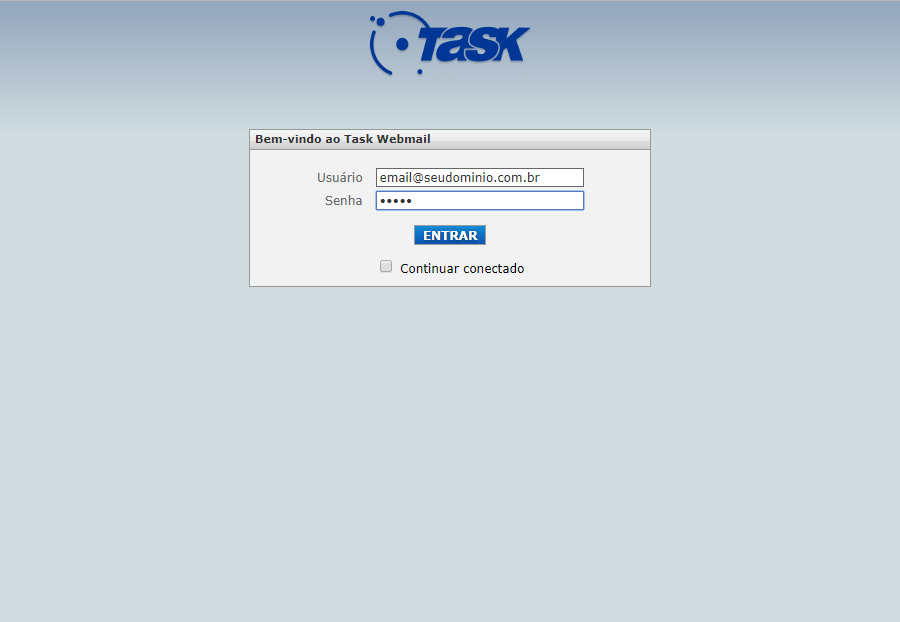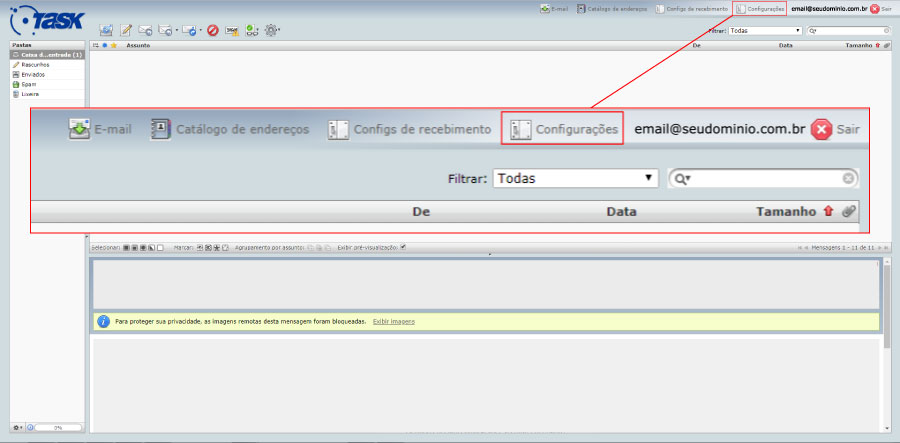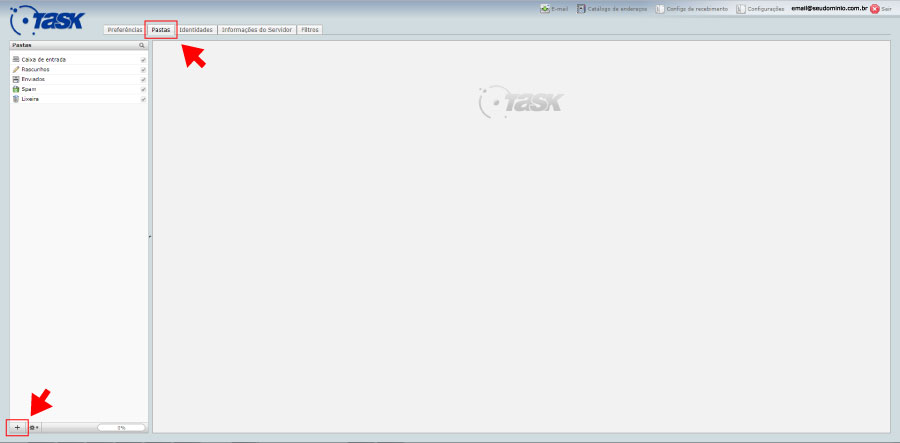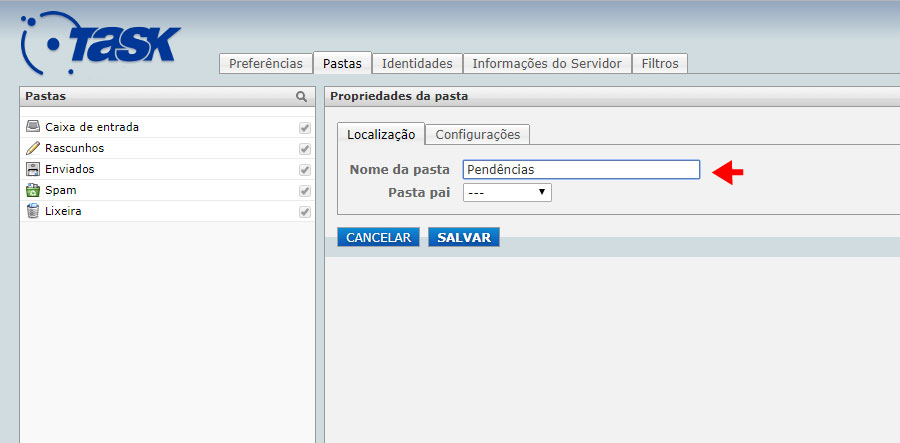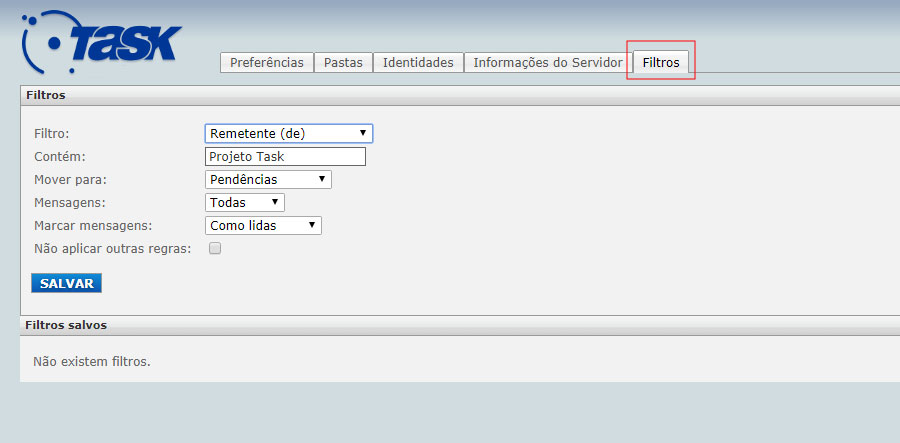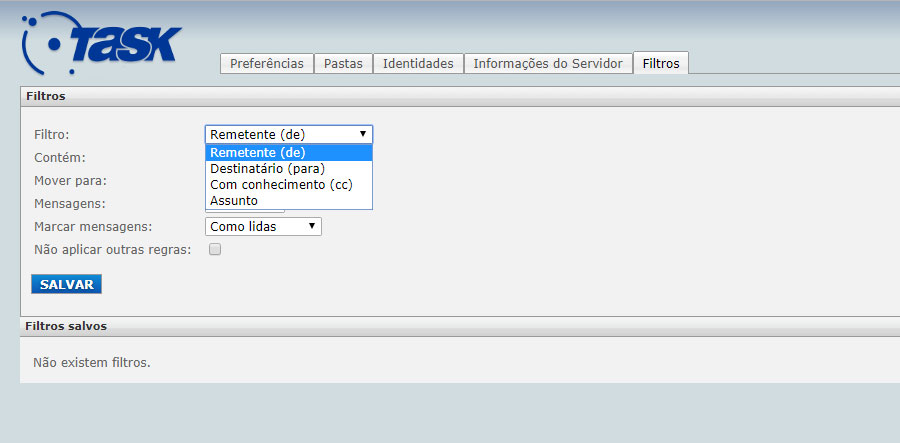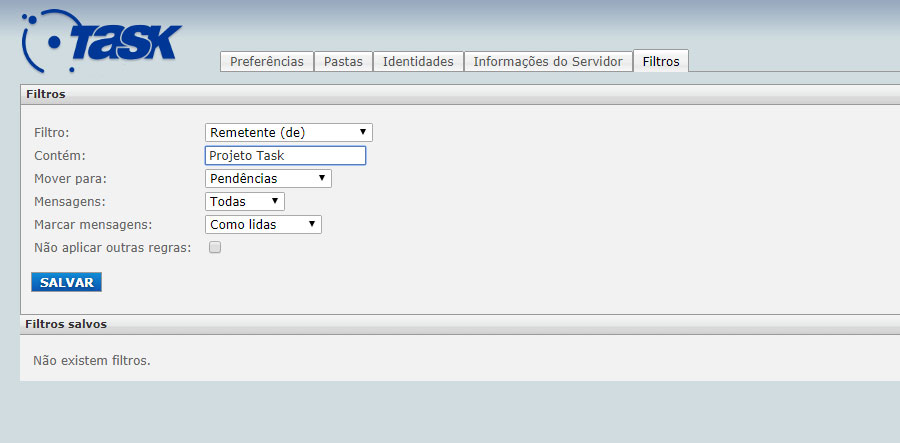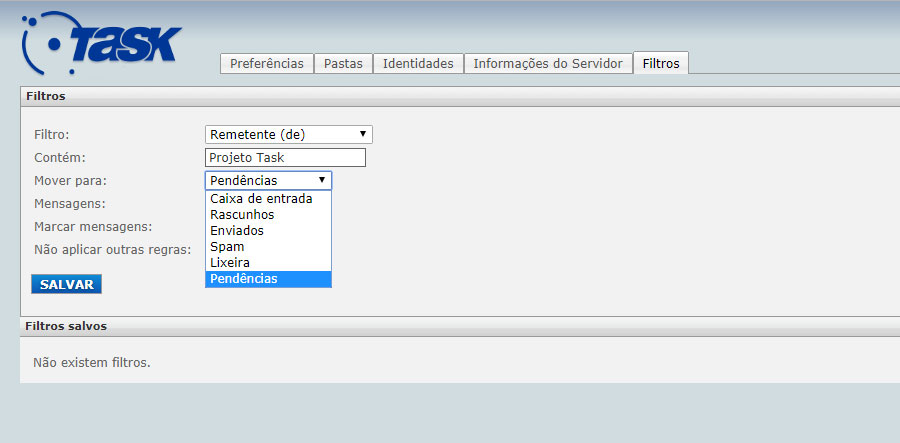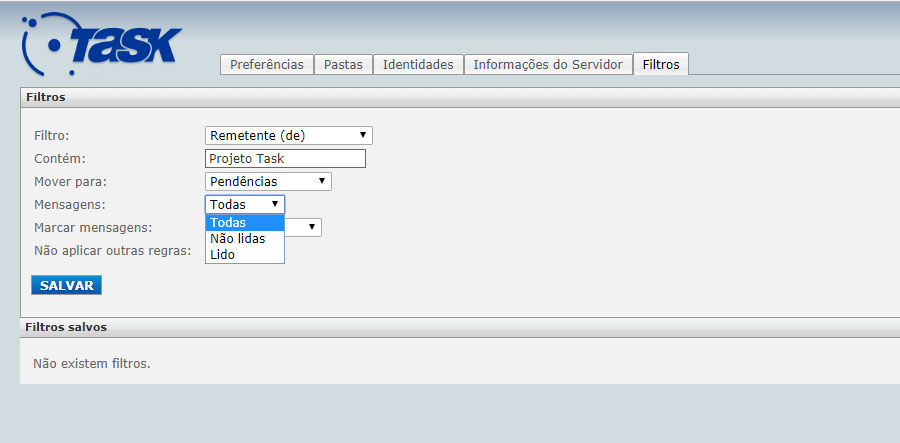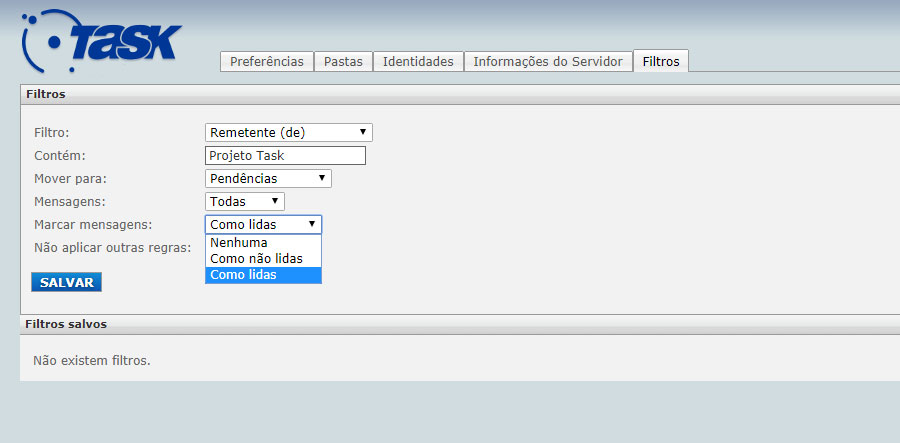Mudanças entre as edições de "Criar filtros de mensagem no WebMail"
| Linha 11: | Linha 11: | ||
[[Arquivo:elipse_1.png]] Acesse '''https://webmail.task.com.br'''. | [[Arquivo:elipse_1.png]] Acesse '''https://webmail.task.com.br'''. | ||
| − | + | <br> | |
[[Arquivo:elipse_2.png]] Preencha os dados de acesso da conta desejada: "email@seudominio.com.br" e "senha". Em seguida, clique em entrar; <br> | [[Arquivo:elipse_2.png]] Preencha os dados de acesso da conta desejada: "email@seudominio.com.br" e "senha". Em seguida, clique em entrar; <br> | ||
[[Arquivo:listawebmail1.jpg]] <br> | [[Arquivo:listawebmail1.jpg]] <br> | ||
| + | <br> | ||
[[Arquivo:elipse_3.png]] No canto superior direito da tela, clique em ‘Configurações’; <br> | [[Arquivo:elipse_3.png]] No canto superior direito da tela, clique em ‘Configurações’; <br> | ||
Edição das 11h33min de 6 de agosto de 2018
|
Após identificar que um e-mail "confiável", está sendo direcionado para a "Caixa de Spam", do "WebMail", sugerimos que através dos passos abaixo, habilite esta determinada mensagem como "Não é Spam", pelo "WebMail".
| |